Not
Åtkomst till den här sidan kräver auktorisering. Du kan prova att logga in eller ändra kataloger.
Åtkomst till den här sidan kräver auktorisering. Du kan prova att ändra kataloger.
Håll dig informerad om vad som händer i de hanterade miljöerna med Power Platform sammandrag av veckan. Analyser av de bästa programmen, de mest genomslagskraftiga beslutsfattarna och inaktiva resurser som du säkert kan rensa bort, destilleras och levereras till din postlåda en gång i veckan.
För att möjliggöra en veckosammanfattning via e-post, gör följande.
- Logga in på Power Platform administratörscenter.
- I navigeringsfönstret väljer du Hantera.
- I rutan Hantera väljer du Miljöer.
- Välj en hanterad miljö.
- Välj i kommandofältet Redigera hanterade miljöer och välj sedan inställningarna under Användningsinsikter, välj Inkludera insikter för den här miljön i det veckovisa e-postsammandraget.
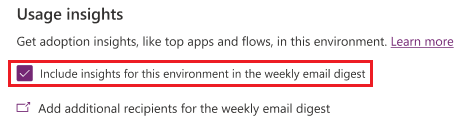
Obs
- Du måste aktivera analys på klientorganisationsnivå för att få användningsinsikter.
- För närvarande är användningsinsikter inte tillgängliga i nationella moln, till exempel Government Community Cloud (GCC), Government Community Cloud – High (GCC High), Department of Defense (DoD) och Power Platform Dynamics 365-tjänster i Kina.
Vilken information finns i sammanfattningen varje vecka?
I det första avsnittet av veckans sammanfattning visas antalet program som används och aktiva användare i dina hanterade miljöer den senaste månaden.
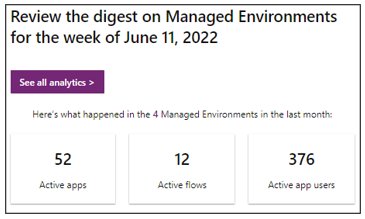
I det andra avsnittet visas appar och flöden som inte har lanserats på ett tag. I kolumnen Senaste senast visas det sista datumet då en användare startade programmet eller flödet. Om programmet eller flödet aldrig har lanserats innehåller kolumnen Inget. Om ett program eller ett flöde inte används rekommenderar vi att du samarbetar med ägaren för att uppdatera eller ta bort den.
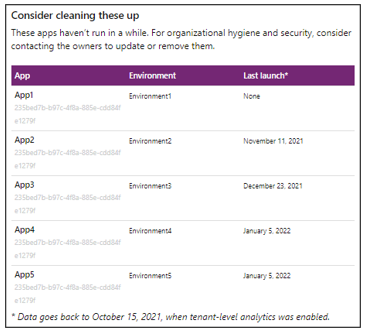
Det tredje avsnittet visar de mest populära apparna och flödena i dina hanterade miljöer under den senaste månaden, indikerat av antalet sessioner och körningar. När en användare startar och interagerar med ett program betraktas det som en session. Den visar också de främsta skaparna under den senaste månaden, mätt efter totalt antal sessioner med appar de äger.
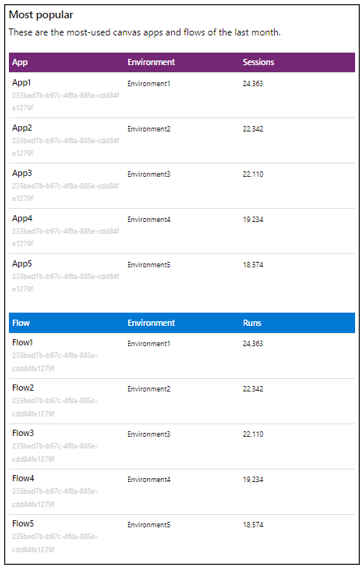
Vilka miljöer ingår i sammanfattningen varje vecka?
Den veckovisa rapporten ger insikter i alla hanterade miljöer i din klientorganisation som du inte har uteslutit från rapportering.
Om du vill inkludera en hanterad miljö i veckosammandraget väljer du Inkludera insikter för den här miljön i det veckovisa e-postsammandraget i avsnittet Användningsinsikter i inställningarna för hanterad miljö. Om du utelämnar alla hanterade miljöer kommer Power Platform inte att skicka något veckosammandrag.
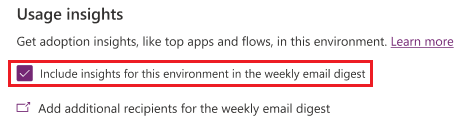
Obs
Avmarkera kryssrutan om du vill utesluta en hanterad miljö. Om du utelämnar alla hanterade miljöer kommer Power Platform inte att skicka något veckosammandrag.
Vem kan få veckosammandrag?
Sammanfattningen skickas varje vecka till alla användare med roller som Power Platform administratör och Dynamics 365 tjänstadministratör.
Om du vill lägga till fler mottagare väljer du Lägg till ytterligare mottagare för det veckovisa e-postmeddelandet och väljer sedan Veckosammandrag. Ange e-postadresser i rutan Ytterligare mottagare.
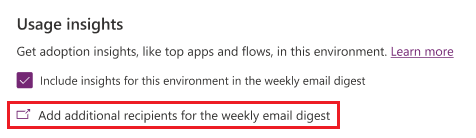
Du kan också välja Inställningar på menyn till vänster och sedan välja Veckosammandrag om du vill lägga till fler mottagare.
Använd PowerShell för att lägga till och ta bort mottagare
Du kan också använda PowerShell för att lägga till och säga upp prenumerationen på e-postadresser.
Lägg till e-postmottagare
Här är ett exempel på ett PowerShell-skript som lägger till två mottagare. När du har kört den visas de nya adresserna i rutan Ytterligare mottagare i avsnittet Användningsinsikter i inställningarna för hanterad miljö.
$tenantSettings = Get-TenantSettings
($tenantSettings.powerPlatform.governance) | Add-Member -MemberType NoteProperty -Name additionalAdminDigestEmailRecipients -Value 'fakeEmail@contoso.com;otherFakeEmail@contoso.com'
Set-TenantSettings -RequestBody $tenantSettings
Ta bort e-postmottagare
Här är ett exempel på ett PowerShell-skript som avbryter prenumerationen på hela organisationen från det veckovisa nyhetsbrevet.
$tenantSettings = Get-TenantSettings
$tenantSettings.powerPlatform.governance.disableAdminDigest = $True
Set-TenantSettings -RequestBody $tenantSettings
Om du vill skriva in alla på nytt anger du värdet för $tenantSettings.powerPlatform.governance.disableAdminDigest .$False
Se även
Hanterade miljöer – översikt
Aktivera hanterade miljöer
Begränsa delning
Datapolicyer
Licensiering
Visa licensförbrukning (förhandsversion)
Klientorganisationsinställningar